Операционные системы
|
SOLIDWORKS 2019 (EDU 2019–2020) |
SOLIDWORKS 2020 (EDU 2020–2021) |
SOLIDWORKS 2021 (EDU 2021–2022) |
|
| Клиентские продукт | |||
| Windows 10, 64 бит | |||
| Windows 7, 64 бит | |||
| Серверные продукты | |||
| Windows Server 2019 | |||
| Windows Server 2016 | |||
| Windows Server 2012 R2 | |||
| eDrawings для Mac | |||
| macOS Catalina (10.15) | |||
| macOS Mojave (10.14) | |||
| macOS High Sierra (10.13) | |||
| macOS Sierra (10.12) |
Microsoft SQL Server и Microsoft Office
| SOLIDWORKS 2019 (EDU 2019–2020) | SOLIDWORKS 2020 (EDU 2020–2021) | SOLIDWORKS 2021 (EDU 2021–2022) | |
| Microsoft SQL Server | |||
| SQL 2019 | |||
| SQL 2017 | |||
| SQL 2016 | |||
| SQL 2014 | (SQL 2014 SP3) | (SQL 2014 SP3) | |
| Microsoft Excel и Word | |||
| Office 2013 | |||
| Office 2016 | |||
| Office 2019 | (SW2019 SP2) |
Оборудование
| Процессор | 3,3 ГГц или более |
| ОЗУ | 16 ГБ или более PDM Contributor/Viewer и Electrical Schematic — 8 ГБ или более |
| Графическая система |
Список сертифицированных видеокарт: |
| Система хранения | Рекомендуются твердотельные диски SSD |
Гипервизоры (виртуальные среды)
| SOLIDWORKS 2019 | SOLIDWORKS 2020 | SOLIDWORKS 2021 | |
| VMware vSphere ESXi |
6.0 (2018) | 6.5 (2019) | 6.7 (2020) |
| VMware Workstation | 9 (2018) | 14 (2019) | 15 (2020) |
| Microsoft Hyper-V |
2012 | 2016 | 2019 |
| Parallels Desktop, Mac | 10 (2018) | 14 (2019) | 14 (2020) |
| Citrix XenServer |
6.2 (2018) | 7.4 (2019) | 7.6 (2020) |
Антивирусное программное обеспечение
- Используйте надежное антивирусное ПО
- Своевременно обновляйте антивирусное ПО до последней версии
- Поддерживайте актуальность базы вирусных сигнатур
- Для обеспечения оптимальной производительности не рекомендуется устанавливать антивирусное ПО на сервер архивации SOLIDWORKS PDM
- Подумайте о создании исключений для типов файлов и для папок, относящихся к SOLIDWORKS. Это позволит увеличить производительность файловых операций: открыть/сохранить — в SOLIDWORKS, разрегистрировать/зарегистрировать — в SOLIDWORKS PDM.
- Если наблюдаются проблемы с установкой/запуском продуктов SOLIDWORKS или сообщения от антивирусного ПО, в первую очередь следует проверить базу знаний SOLIDWORKS (, англ.) на предмет известных проблем или обратиться в нашу службу технической поддержки.
Жизненный цикл продуктов Microsoft и Apple (SOLIDWORKS 2019–2021)
| Начало поддержки | Окончание поддержки | |
| Windows 10, 64-бит | SW 2015 SP5 |
Действует |
| Windows 7, 64-бит |
SW 2010 SP1 |
SW 2020 SP5 |
| Windows Server 2019 |
SW 2019 SP3 |
Действует |
| Windows Server 2016 |
SW 2017 SP2 |
Действует |
| Windows Server 2012 R2 |
SW 2014 SP3 |
SW 2019 SP5 |
| SQL Server 2019 |
SW 2020 SP0 |
Действует |
| SQL Server 2017 |
SW 2018 SP0 |
Действует |
| SQL Server 2016 |
SW 2017 SP0 |
Действует |
| SQL Server 2014 |
SW 2015 SP0 |
SW 2021 SP5 |
| SQL Server 2012 |
SW 2013 SP2 |
SW 2019 SP5 |
| Internet Explorer 11 | SW 2014 SP3 |
Действует |
|
Excel, Word 2019(рекомендуется 64-битная версия) |
SW 2019 SP2 |
Действует |
|
Excel, Word 2016(рекомендуется 64-битная версия) |
SW 2016 SP3 |
Действует |
| Excel, Word 2013 |
SW 2013 SP4 |
SW 2020 SP5 |
| macOS Catalina (10.15) |
eDrawings 2020 |
Действует |
| macOS Mojave (10.14) |
eDrawings 2019 |
Действует |
| macOS High Sierra (10.13) |
eDrawings 2019 |
Действует |
| macOS Sierra (10.12) |
eDrawings 2017 |
eDrawings 2019 |
Жизненный цикл продуктов Microsoft и Apple (SOLIDWORKS 2018 и ранее)
| Начало поддержки | Окончание поддержки | |
| Windows 8.1, 64-бит | SW 2014 SP1 |
SW 2018 SP5 |
| Windows 7, 32-бит |
SW 2010 SP1 |
SW 2014 SP5 |
| Windows Vista, 64-бит |
SW 2008 SP3.1 |
SW 2013 SP5 |
| Windows Vista, 32-бит |
SW 2008 SP0 |
SW 2013 SP5 |
| Windows XP, 64-бит |
SW 2006 SP4 |
SW 2012 SP5 |
| Windows XP, 32-бит |
SW 2001Plus SP0 |
SW 2013 SP5 |
| Windows Server 2012 |
SW 2014 SP0 |
SW 2018 SP5 |
| Windows Server 2008 R2, SP1 |
SW 2009 |
SW 2017 SP5 |
| Windows Server 2008 |
SW 2008 |
SW 2014 SP5 |
| SQL Server 2008 R2 |
SW 2010 SP4 |
SW 2017 SP5 |
| Internet Explorer 10 | SW 2013 SP0 |
SW 2016 SP5 |
| Internet Explorer 9 | SW 2011 SP4 |
SW 2015 SP5 |
| Internet Explorer 8 | SW 2009 SP5 |
SW 2014 SP5 |
| Excel, Word 2010 |
SW 2010 SP5 |
SW 2018 SP5 |
| Excel, Word 2007 |
SW 2008 SP1 |
SW 2014 SP5 |
| OS X El Capitan (10.11) |
eDrawings 2017 |
eDrawings 2018 |
| OS X Yosemite (10.10) |
eDrawings 2015 |
eDrawings 2018 |
How to install SolidWorks 2020
- Turn off anti-virus software (Note also turn off Windows Defender)
- The .NET Framework 3.5 and 4.0 need to be installed before installing the software
- Unzip the downloaded file
- In the Crack folder, run the file “sw2020_network_serials_licensing.reg” right-click and choose Merge
- Continue to copy the “SolidWorks_Flexnet_Server” folder to the C:\ drive
- Run the file “server_install.bat” with Run as Administrator in the “SolidWorks_Flexnet_Server” folder just copied to C drive
- Mount the software installation file “SolidWorks.2020.Full.Premium.DVD.iso“
- Run Setup to install the software, continue Next
- Please do not install the SolidNetwork License Server
- When asking the License Server, fill in: 25734 @ localhost
- After installation is complete
- Copy folder “SOLIDWORKS Corp” to “C:\Program Files\“
- Copy “SOLIDWORKS PDM” to “C:\Program Files (x86)\“
- Go back to the Crack folder and run the “SolidSQUADLoaderEnabler.reg” file and right-click and choose Merge
- Watch the Windows 10 – 64 bit test video
https://youtube.com/watch?v=X0jtyZQI78Y
HiCAD Viewer

Средство просмотра HiCAD работает с множеством других CAD программ для плавной интеграции между вашими проектами
ISD Group — немецкая компания, все что вам нужно знать о HiCAD Viewer на английском (американском или британском), французском, польском и итальянском языках.
- Окно рабочей области с двумя вкладками. Когда вы откроете файл SolidWorks для просмотра в HiCAD Viewer, вы увидите две вкладки прямо над вашим проектом. Во вкладке «drawing » отображаются все виды, которые были видны при последнем сохранении файла, независимо от того, были ли эти области затенены. Вкладка «View » открывает только затененные виды и позволяет переключаться между отдельными представлениями вашего проекта. Вкладка «View » также позволяет масштабировать, поворачивать и панорамировать ваш проект.
- Настройка команд с клавиатуры. Если вы не любите использование мыш, а команды горячих клавиш в HiCAD это возможно. Для этого, найдите панель быстрого доступа — она находится над строкой команд и представляет собой список значков, на которых нет ярлыков. Затем нажмите значок кнопки «вниз », а затем выберите «Дополнительные команды». Наконец, вы увидите опцию «Сочетания клавиш: настройка», которая позволяет назначать команды для любой клавиши или их комбинации.
- Стоимость: бесплатно скачать с сайта.
Sketching
Virtually all new models begin with sketches and Solidworks 2020 has a couple new twists on sketching. You can apply torsional continuity constraints/relations between splines and any other sketch entity in 2D sketches that results in G3 continuity.
Two curves that satisfy the same conditions as the ones having curvature continuity, and in addition have the same constant rate of change of the curvature, are said to have G3 or torsion continuity.
The sketch entities must share an end point, and these relations create a smooth continuity at the end point and apply equal curvature and an equal rate of curvature to the sketch entities.
You can apply torsion continuity relations to a spline, style spline, or generic spline and the following sketch entities: spline, arc, conic or elliptical arc, as well as model edges that are linear, circular, conic, parabolic, elliptical or spline-based.
The torsion continuity relation requires that the starting spline is a style spline B-spline with at least nine control vertices. If the spline does not meet these requirements, a prompt displays to caution you to properly convert the spline.
With the new silhouette entities capability, you can create multiple sketch entities by projecting the outline of the bodies in a part or components in an assembly onto a parallel sketch plane.
Silhouette entities create parametric sketch constraints on the model. You can use silhouette entities when you use Sketch and 3D Sketch On Plane. Silhouette entities can also be used in Section View mode.
Какими функциями должен обладать ноутбук Solidworks?
Если вы ищете ноутбук для использования с Solidworks, обратите внимание на некоторые характеристики:
1. Графическая карта
Это ресурсоемкое приложение нуждается в выделенном графическом процессоре с большим количеством оперативной памяти. Самые последние видеокарты NVidia должны быть совместимы с Solidworks.
Встроенной графики ноутбука недостаточно для запуска Solidworks или другого программного обеспечения САПР.
Вы можете использовать любую графическую карту NVidia — GeForce GTX, RTX или Quadro — для запуска этого программного обеспечения, но рабочая станция с ноутбуком, оснащенная картой Quadro, обеспечит вам наилучшую производительность.
Независимо от того, какую версию Solidworks вы используете, веб-сайт предлагает перейти на ноутбук с графической картой NVidia Quadro.
2. RAM
Прежде чем покупать лучший ноутбук для Solidworks, лучше всего проверить память и скорость обработки вашего текущего ноутбука. Ваши проекты Solidworks не смогут функционировать без этого места для временного хранения.
Палки будут обсуждаться, когда мы будем выяснять различия между оперативной памятью и ее близкой родственницей флэш-памятью. Основное отличие оперативной памяти от флэш-памяти заключается в том, что последняя может сохранять свои данные даже при отключении питания.
Давайте обсудим размеры прямо сейчас. Минимальный рекомендуемый объем ОЗУ для просмотра проекта Solidworks составляет 8 ГБ, а минимальный рекомендуемый объем ОЗУ для выполнения любой работы внутри программного обеспечения — 16 ГБ.
Для более сложных проектов может потребоваться 32 ГБ оперативной памяти, но это количество уже выходит за рамки практичности. Если вы не работаете над сложными проектами, вам может обойтись скромный объем оперативной памяти.
3. процессор
Ноутбукам рабочих станций нужны надежные процессоры, чтобы удовлетворить потребности программы в рендеринге с ускорением на GPU.
Поскольку Solidworks привязан к центральному процессору, он не может работать на слабом процессоре. Это приложение предназначено для использования на компьютере как минимум с 4-ядерным 64-разрядным процессором Intel Core или AMD.
Инвестируйте в ноутбук с шестиядерным процессором, например, Intel Core i7-10750H, если можете. Вам понадобится дополнительная мощность, так что не пугайтесь стремительного роста стоимости этого чипа.
Кроме того, предпочтительнее более высокая тактовая частота, хотя и в большей степени из эстетических соображений, а также для ускорения загрузки и улучшения качества жизни.
4. Космическое хранилище
Вы уверены, что нашли надежный ноутбук для использования с Solidworks?
Он оснащен мощным процессором (Intel Core i7-10750H), большим объемом оперативной памяти и мощной видеокартой (NVidia GeForce GTX).
А как же космос?
Идеальный ноутбук для Solidworks должен иметь огромный объем памяти, поскольку файлы, создаваемые последними версиями приложения, часто бывают довольно огромными.
Если вы хотите, чтобы ваш ноутбук работал бесперебойно и эффективно, выберите ноутбук с твердотельным накопителем SATA объемом не менее 512 ГБ, предпочтительно твердотельным накопителем NVMe.
Большинство ноутбуков, которые я здесь обсуждал, содержат твердотельные накопители (SSD) емкостью 512 ГБ или более.
5. Размер и четкость дисплея
Если вы хотите использовать Solidworks для школы или бизнеса, вам понадобится экран, который может точно отображать яркие цвета программы.
К счастью, 15.6-дюймовые экраны и разрешение Full HD являются нормой для ноутбуков, разработанных для Solidworks. Родное разрешение экрана такого размера 1920х1080.
6. Время работы от батареи
Вы, вероятно, будете в напряжении, когда будете рисовать эскизы и создавать проекты. В результате длительное время автономной работы на мобильной рабочей станции не имеет решающего значения, но все же является хорошей идеей в чрезвычайной ситуации.
Убедитесь, что срок службы батареи вашего ноутбука составляет не менее 7–9 часов, если вам нужно зависеть от него в любое время.
Важная информация перед установкой
Перед тем, как приступить к установке SolidWorks 2020, рекомендуется ознакомиться с некоторой важной информацией. Эта информация поможет вам гладко и успешно установить программу и начать работу с ней
Вот несколько важных моментов, которые стоит учесть:
Системные требования: Перед установкой SolidWorks 2020 убедитесь, что ваш компьютер соответствует системным требованиям программы. Использование несовместимого аппаратного обеспечения или операционной системы может привести к проблемам в работе программы.
Резервное копирование данных: Перед установкой рекомендуется сделать резервную копию всех важных данных. Хотя обычно установка SolidWorks не влияет на ваши данные, всегда лучше быть готовым в случае чего.
Убедитесь в наличии необходимых лицензий: SolidWorks является коммерческим программным обеспечением, поэтому перед установкой убедитесь, что у вас есть лицензия или доступ к лицензии.
Определите необходимую конфигурацию установки: SolidWorks предлагает различные пакеты установки в зависимости от ваших потребностей и бюджета
Убедитесь, что вы определились с нужным пакетом перед началом установки.
Проверьте доступность документации и ресурсов поддержки: Установка SolidWorks может быть сложной задачей, поэтому важно иметь доступ к документации и ресурсам поддержки. Обратитесь к документации и руководству пользователя для получения инструкций и решения возможных проблем.
Если вы учли все вышеперечисленные моменты, то готовы приступить к установке SolidWorks 2020. Удачной работы!
Что такое SolidWorks 2020?
SolidWorks 2020 — это популярное программное обеспечение компании Dassault Systèmes, предназначенное для трехмерного проектирования и моделирования продуктов. SolidWorks позволяет инженерам и дизайнерам создавать высококачественные 3D-модели виртуальных продуктов, а также выполнять различные инженерные расчеты и анализы.
С помощью SolidWorks 2020 можно разрабатывать сложные механизмы и устройства, проектировать экспериментальные прототипы, а также проводить структурные и динамические анализы для оптимизации конструкций. Программа позволяет быстро создавать и редактировать 3D-модели с высокой степенью точности и детализации.
Одной из главных особенностей SolidWorks 2020 является его интуитивно понятный интерфейс, который делает процесс моделирования и проектирования доступным даже для новичков. В программе присутствуют различные инструменты и функции, которые помогают упростить и ускорить разработку сложных продуктов. Благодаря этому, SolidWorks активно используется в различных отраслях, включая машиностроение, электронику, медицину, авиацию и другие.
SolidWorks 2020 также предлагает широкий набор возможностей для визуализации созданных моделей, проведения анализов прочности и оптимизации конструкций. Программа позволяет создавать 2D-чертежи и техническую документацию для подробного описания продукта. Благодаря этому, работники разных специализаций (конструкторы, технические писатели, инженеры по тестированию) могут легко взаимодействовать и совместно работать над проектами в рамках SolidWorks.
В целом, SolidWorks 2020 — это мощное инструментальное средство с широкими возможностями, которое помогает инженерам и дизайнерам сделать процесс разработки и проектирования более эффективным и продуктивным. Программа позволяет создавать высококачественные 3D-модели и предлагает удобный инструментарий для визуализации и анализа конструкций.
Применение SolidWorks в инженерной отрасли
Программа SolidWorks является одним из наиболее популярных инструментов в инженерной отрасли. Благодаря своим мощным возможностям и удобному интерфейсу она широко используется в различных сферах, связанных с проектированием, моделированием и разработкой изделий.
1. Машиностроение
- В машиностроении SolidWorks используется для создания трехмерных моделей и чертежей различных деталей и механизмов.
- Программа позволяет проводить детальный анализ прочности, расчеты напряжений и деформаций.
- Благодаря функционалу SolidWorks можно создавать сложные сборочные единицы и моделировать их работы.
2. Авиационная и космическая промышленность
- В этой отрасли SolidWorks используется для разработки и оптимизации конструкций самолетов, ракет, спутников и других аэрокосмических систем.
- Программа позволяет проводить расчеты аэродинамики, а также моделировать работу систем холодильного оборудования, гидравлических и пневматических систем и др.
- С помощью SolidWorks возможно создание трехмерных моделей и виртуальных прототипов, что позволяет сэкономить время и средства на проектирование и испытания.
3. Автомобильная промышленность
- В автомобильной промышленности SolidWorks используется для разработки и оптимизации деталей автомобилей и автономных систем.
- Программа позволяет моделировать работу двигателей, подвесок, тормозных систем и других элементов автомобиля.
- Также с помощью SolidWorks можно проводить анализ прочности и жесткости автомобильных деталей и систем.
4. Электроника и электротехника
- В этих отраслях SolidWorks используется для проектирования печатных плат, электрических схем, корпусов и других элементов электронных устройств.
- Программа позволяет моделировать и оптимизировать расположение компонентов и проводов, а также проверять их электрические характеристики.
- С помощью SolidWorks возможно создание трехмерных моделей и виртуальных сборок электронных устройств перед тем, как переходить к физическому производству.
Таким образом, SolidWorks является мощным инструментом в инженерной отрасли и широко используется для проектирования и разработки различных изделий. Программа позволяет значительно упростить и ускорить процесс создания трехмерных моделей, проведения анализа и оптимизации конструкций, а также сократить время и затраты на создание физических прототипов и испытания изделий.
7 месяцев работы уместились в 2 минуты
Для тех, кому интересно, что именно было сделано:
Сперва был смоделирован внешний облик автомобиля (корпус, колеса и пр.), но в таком виде он был не особо интересен.
После этого стало понятно, что стоит сделать видео, в котором будет изображен процесс сборки автомобиля по принципу конструктора. Пару лет назад меня заинтересовал аналогичный ролик в инстаграме и я загорелся, — «Нужно сделать что-то своё в таком же стиле».
В общем, около 4-5 месяцев ушло на то, чтобы смоделировать все, что находится под капотом, внутри салона и так далее.
Затем настал черед покраски смоделированных деталей автомобиля на это ушло около 8-9 часов.
После этого анимация, но перед большим роликом я решил сделать другой, в котором будет показано движение подвески и рулевого управления (ролик ниже).Пара месяцев анимации деталей и рендеринг отдельных сцен (всего 36 сцен). На рендеринг каждой сцены уходило от 50 минут до 1.5 часов (Geforce 3060). Параллельно с рендерингом постепенно монтировался сам ролик.Далее настал черед озвучить видео и тем самым вдохнуть еще больше жизни в цифровую модель (около 10 часов).Результат перед вами. Всем приятного просмотра!
Комментарии
Не мучься с powersurface!!Моделирование поверхностей в Solidworks — не самое благодарное занятие.Я вот использую связку Solid+Rhinoceros,где моделю поверхности.И проще и быстрее!!
Я и не мучаюсь Яж так. для себя. балуюсь. Некоторые элементы проще в PowerSurfacing накидать. Немного извращений:


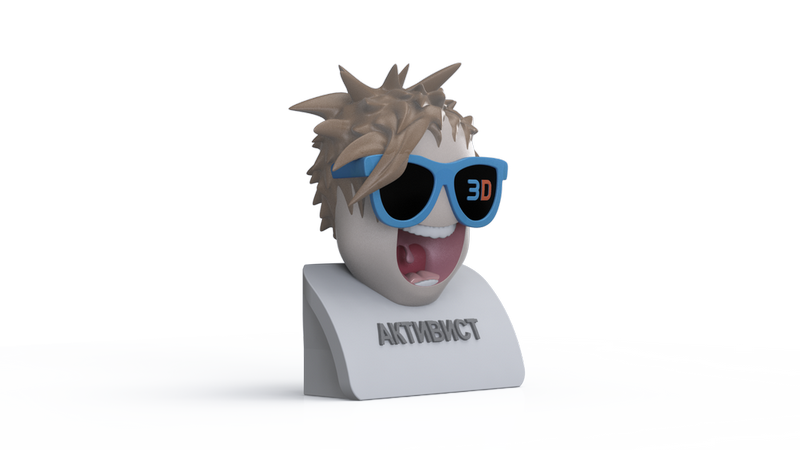
Образовательная лицензия? Или как обычно?
Пропагандируем пиратство, или для этой программы можно получить лицензию?
А в чем пропаганда? Лицензию можно получить для чего угодно. За деньги, разумеется.
Тогда такая фраза, как ‘Для инженера эта программа вообще незаменима, но даже если вы не сильно связаны с машинами, механизмами и т.д. она сможет помочь вам в решении ваших задач.’ будет иметь смысл только при указании цены, уплатив которую ‘она сможет помочь вам в решении ваших задач’. Программа ведь очень не бесплатна. Какой смысл писать о том, что путешествие в космос без проблем развеет вашу скуку, если не указать стоимость такого путешествия? А если вы ее укажете, то ничего кроме улыбки такой призыв не вызовет. Так вот и ваш обзор ничего кроме улыбки не вызывает. Ну или вы — пират и призываете к этому других.
Версия SW2013 которая стоит у меня на предприятии стоит очень хорошо (около миллиона рублей) и это версия стандарт.
Так вот и ваш обзор это не мой обзор )
Там пиратство невозможно. SolidWorks сдливает всю инфу о файлах, документах, именах пользователей, IP адресах компов кто сколько раз и что запускал и т.п в дассаулт системс. Потому если вдруг решишь поставить пиратку тебя очень быстро вычислят и на твое предприятие позвонят с вопросом, а не охренели ли вы, не заплатив честному американскому производителю у себя в России пользоваться их софтом? Вдруг вы там что-то запрешенное санкциями рисуете?
Вы действительно так думаете? Вы мне сделали смешно. Работаю на предприятии. Куплена лицуха на SW2014 на некоторое кол-во компов.На остальных стоит пиратка.Никто и никогда не звонил.
Я так не думаю, я так знаю. Да и бессмысленная тема, уже наговорились выше крыши. 1.Д. Механизм защиты. Dassault Systèmes и ее дочерние компании предпринимают все возможные юридические шаги для предотвращения пиратства по отношению к программному обеспечению. Для этого Программное обеспечение может включать механизм защиты, который распознает установку или использование нелегальных копий Программного обеспечения, и собирает и передает данные о таких нелегальных копиях. Собранные данные не включают данные, созданные пользователем в процессе использования Программного обеспечения. При использовании Программного обеспечения Вы соглашаетесь с таким обнаружением и сбором данных, а также с их передачей и использованием при выявлении нелегальной копии. DS SolidWorks сохраняет за собой право на использование аппаратного блокировочного устройства, программного обеспечения для администрирования лицензии, а также ключа проверки для управления доступом к Программному обеспечению. Запрещается предпринимать какие бы то ни было шаги по устранению или нарушению назначения любых указанных средств защиты. Запрещается использование Программного обеспечения без необходимого блокировочного устройства или ключа проверки, предоставляемого DS SolidWorks.
голоса
Рейтинг статьи
Microsoft Products
See what releases of Microsoft Windows, Internet Explorer, Excel and Word are compatible and supported by SOLIDWORKS Products.
| Microsoft Products | SOLIDWORKS Products | Start of Life | End of Life (2) |
| Windows 10, 64-bit | All Products | SOLIDWORKS 2015 SP5 | Active |
| Windows 8.1, 64-bit | All Products | SOLIDWORKS 2014 SP1 | SOLIDWORKS 2018 SP5 |
| Windows 7, 64-bit | All Products | SOLIDWORKS 2010 SP1 | SOLIDWORKS 2020 SP5 |
| Windows Server 2019 | PDM, Network License Server | SOLIDWORKS 2019 SP3 | Active |
| Windows Server 2016 | PDM, Network License Server | SOLIDWORKS 2017 SP2 | Active |
| Windows Server 2012 R2 | PDM, Network License Server | SOLIDWORKS 2014 SP3 | SOLIDWORKS 2019 SP05 |
| IE 11 | All Products | SOLIDWORKS 2014 SP3 | Active |
| Excel, Word 2019 (64-bit recommended) | SOLIDWORKS, PDM | SOLIDWORKS 2019 SP2 | Active |
| Excel, Word 2016 | SOLIDWORKS, PDM | SOLIDWORKS 2016 SP3 | Active |
| Excel, Word 2013 | SOLIDWORKS, PDM | SOLIDWORKS 2013 SP4 | 2020 SP5 |
Системные требования SolidWorks 2020: требования к аппаратному обеспечению
Для эффективной работы с программой SolidWorks 2020 необходимо иметь соответствующее аппаратное обеспечение. Ниже приведены основные требования к компьютеру, чтобы обеспечить стабильную и производительную работу с этим программным обеспечением.
Операционная система
- Windows 10 64-разрядная версия
- Windows 8.1 64-разрядная версия (только для Professional и Enterprise)
- Windows 7 SP1 64-разрядная версия (только для Professional, Enterprise и Ultimate)
Операционная система должна быть обновлена до последней версии и иметь все необходимые исправления безопасности и обновления.
Процессор
Для работы с SolidWorks 2020 рекомендуется использовать многоядерный процессор с тактовой частотой не менее 3 ГГц. Чем больше ядер у процессора, тем лучше производительность будет обеспечивать программа. Также желательно, чтобы процессор поддерживал технологию Hyper-Threading или подобные ей.
Память
Для установки SolidWorks 2020 и обеспечения его нормальной работы рекомендуется иметь как минимум 16 ГБ оперативной памяти. Увеличение объема оперативной памяти может значительно улучшить производительность программы, особенно при работе с большими и сложными сборками.
Графический адаптер
Для работы с SolidWorks 2020 требуется графический адаптер с поддержкой OpenGL 4.0 или выше. Рекомендуется использовать адаптеры, которые сертифицированы SolidWorks для оптимальной производительности и совместимости
Также важно, чтобы адаптер обладал большим объемом видеопамяти (не менее 2 ГБ) и был подключен к монитору с разрешением не менее 1920×1080 пикселей
Жесткий диск
Для установки и работы SolidWorks 2020 требуется свободное место на жестком диске не менее 40 ГБ. Оптимально использовать быстрый SSD-накопитель для ускорения загрузки программы и работы с проектами.
При выборе аппаратного обеспечения для работы с SolidWorks 2020 важно учесть, что требования могут варьироваться в зависимости от особенностей проектов и объема работы. Чем мощнее компьютер, тем лучше будет производительность программы и эффективность работы
Сборки
Основным нововведением в 2019й версии для меня стало колоссальное увеличение производительности при работе с большими сборками, а также добавление функционала редактирования в режиме «большой сборки». В SOLIDWORKS 2020 расширили этот функционал, и теперь в режиме просмотра больших проектов можно создавать/редактировать линейные и круговые массивы компонентов. Можно редактировать массивы, управляемые массивами или эскизами. Помимо этого можно создавать сопряжения для справочной геометрии компонентов.
Одна из самых интересных функциональных возможностей — Издатель конвертов. Предположим, у нас имеется сборка небольшого здания (рис. 1).
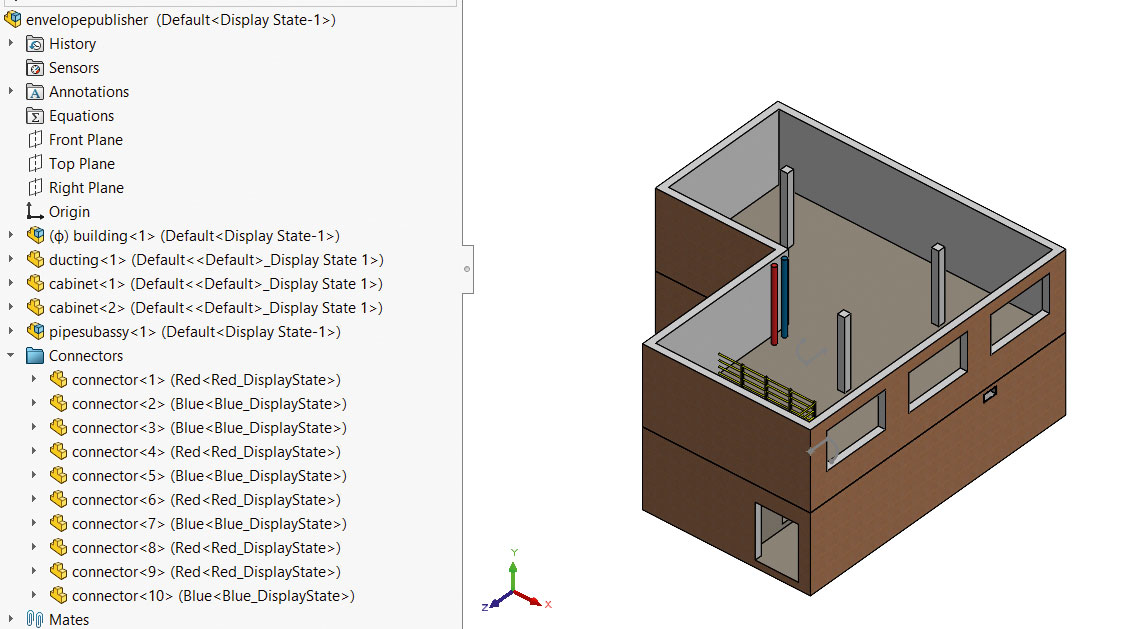
При запуске Издателя конвертов нужно указать компоненты конверта и целевой узел сборки (рис. 2).
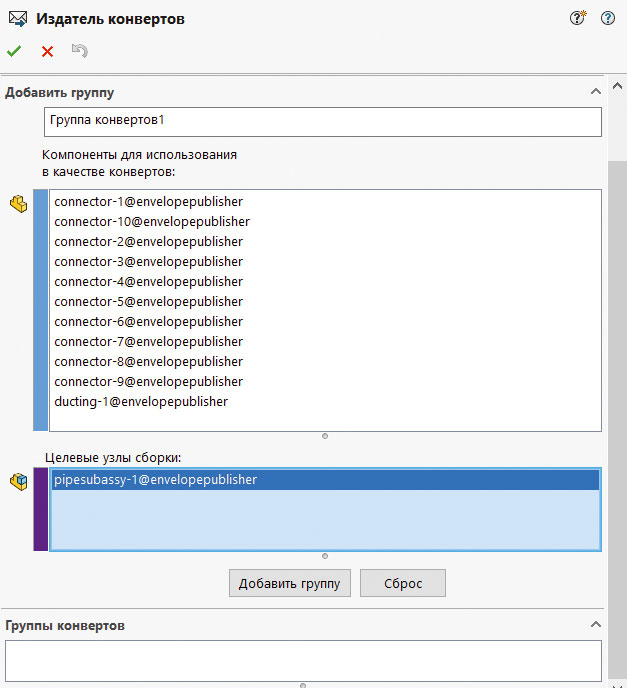
При открытии сборки, которая применялась в качестве целевой, мы видим, что в дереве построения появились все элементы, выбранные в момент использования Издателя конвертов, а кроме того, они отображены в графической области.
Теперь во время работы с узлом сборки мы можем применять опубликованные конверты в качестве справочных компонентов, изолированных от сборки верхнего уровня (рис. 3). Нужно помнить, что компоненты конверта наследуют изменения от сборки верхнего уровня. Другими словами, в 2020й версии при моделировании сверху вниз необязательно создавать узлы на уровне всей сборки, тем самым загружая компьютер, — достаточно выбрать только ту геометрию, которая вам нужна, и выгрузить ее в необходимую деталь или сборку.
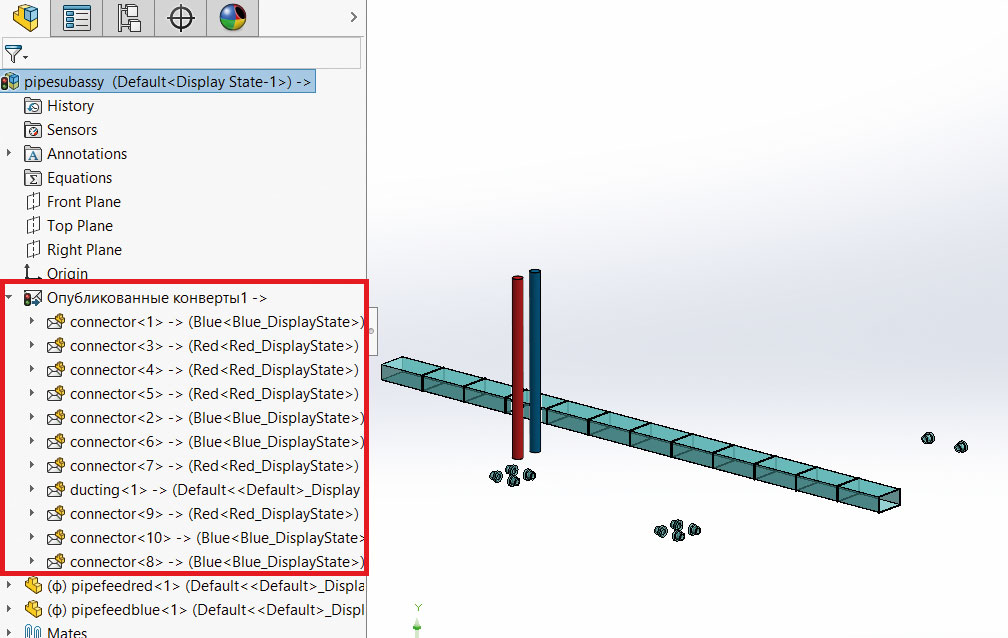
Вдобавок появились еще и гибкие компоненты. Если сделать компонент сборки гибким, его геометрия будет регулироваться геометрией сборки. Например, можно смоделировать пружину в контексте сборки, в которой длина пружины контролируется внешней ссылкой в сборке (рис. 4).

Следует отметить, что при составлении спецификации это будет одна и та же деталь, размещенная несколько раз в разных состояниях.
Изменения коснулись и массивов, например предусмотрена возможность изменить линейный или угловой интервал отдельных экземпляров массива (рис. 5).
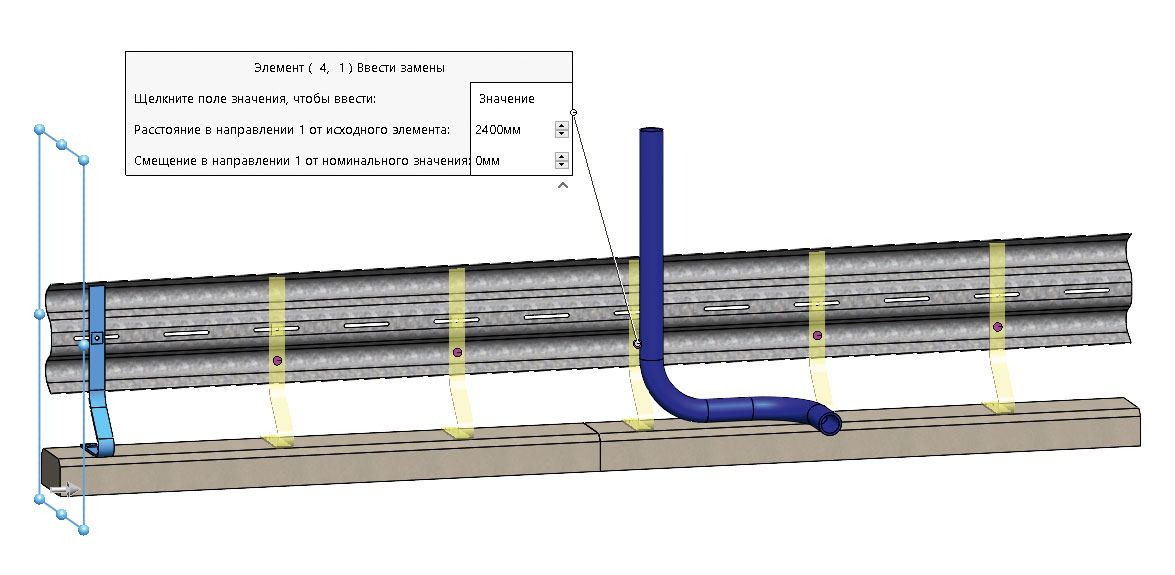
Благодаря этому мы можем ограничиться одним массивом, что, в свою очередь, экономит время и силы. Появилась возможность настройки ориентации для зеркальных компонентов, что позволяет в SOLIDWORKS 2020 произвести разные типы зеркального отображения нескольких деталей/узлов сборки за одну операцию (рис. 6).
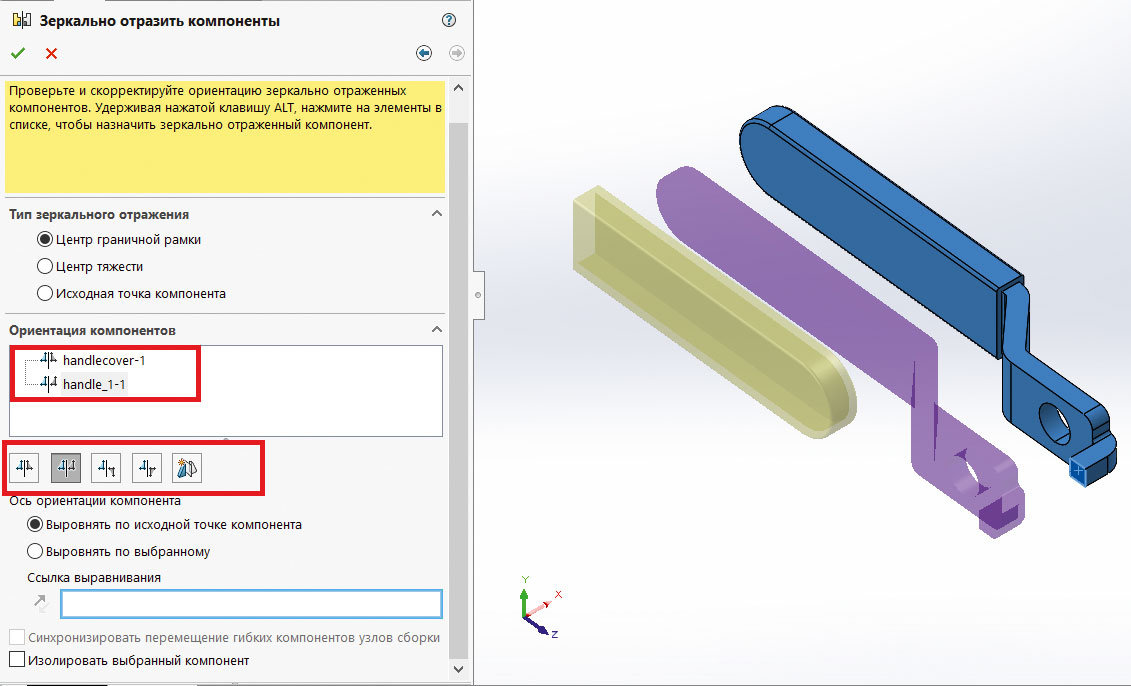
ДА! Это называется онлайн-лицензирование SOLIDWORKS Online Licensing. Вам потребуются лишь компьютер с доступом в интернет и SOLIDWORKS выше версии 2018 года.
Данная функция важна пользователям, которые сталкиваются с ошибками активации лицензий SOLIDWORKS или которым необходимо использовать одну лицензию SOLIDWORKS на нескольких компьютерах.
Можно сказать, это лицензия SOLIDWORKS, которая находится «в облаке».
SOLIDWORKS Simulation 2020
Повышенная скорость и точность расчетов. Благодаря объединению линейных и квадратичных элементов в одной задаче возросла скорость и точность работы SOLIDWORKS Simulation. В резьбовых и штырьковых соединениях учитывается деформация граней. После выполнения термического анализа модели с балками можно импортировать температуры в прочностные расчеты.
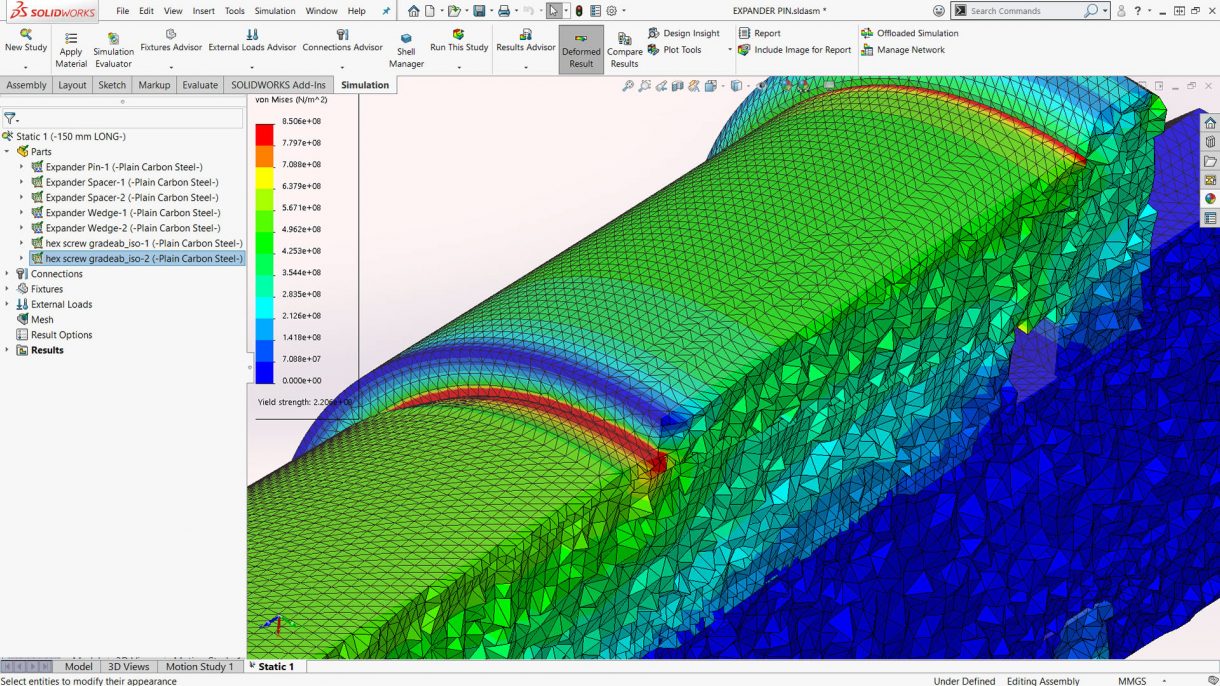
Все, кто следит за новостями рынка САПР, знают, что компания Dassault Systèmes провела 16 октября интерактивное мероприятие SOLIDWORKS SUMMIT, на котором представила обновленную систему проектирования SOLIDWORKS 2020.
Предлагаем вашему вниманию запись выступления Андрея Виноградова, технического менеджера SOLIDWORKS, Dassault Systèmes в России и СНГ, который дал подробный обзор ключевых обновлений и технических преимуществ программного пакета SOLIDWORKS 2020.
Подписывайтесь на новости Dassault Systèmes и всегда будьте в курсе инноваций и современных технологий.
Увеличение производительности и эффективности работы
В новой версии SolidWorks 2020 были внесены значительные улучшения, которые направлены на повышение производительности и эффективности работы при работе с листовым металлом. Компания разработчик внедрила новые функции и оптимизировала существующие, что позволяет сократить время на создание, редактирование и анализ листовых деталей.
Одной из главных новых возможностей является возможность автоматического расположения листовых деталей на плоскости. Теперь программный комплекс прекрасно справляется с задачей оптимизации макета деталей, располагая их таким образом, чтобы использовать пространство наиболее эффективно. Это значительно ускоряет процесс разработки и позволяет добиться максимальной производительности.
Еще одной полезной функцией является возможность создания и автоматической расстановки меток на листовых деталях. Теперь нет необходимости выполнять эту задачу вручную — программа сама может определить и выставить необходимые метки, что значительно экономит время и упрощает процесс.
Кроме того, была улучшена система проверки ошибок. Если в процессе работы с листовым металлом вы допустили какие-либо ошибки или недочеты, то программа теперь предоставит более детальную информацию о них и предложит возможные варианты исправления. Это позволяет быстро исправлять ошибки и избегать нежелательных последствий.
В заключение, можно сказать, что в новой версии SolidWorks 2020 разработчики уделили особое внимание увеличению производительности и эффективности работы при работе с листовым металлом. Благодаря новым функциям и оптимизации уже существующих, программный комплекс становится незаменимым инструментом для инженеров и специалистов в области листовой металлообработки
Выбор базового шаблона
При настройке проекта в Solidworks 2020 важно выбрать подходящий базовый шаблон. Он определяет начальные параметры документа и снижает время настройки, так как уже содержит некоторые предустановки и настройки, соответствующие определенным задачам
При выборе базового шаблона вам нужно учитывать особенности вида проекта, с которым вы будете работать. Solidworks предлагает несколько различных шаблонов для различных типов документов, включая чертежи деталей, сборочные чертежи, листы 3D-моделей и т.д.
Если вы создаете новый проект, лучшим подходом является выбор базового шаблона, который наиболее точно соответствует типу вашего проекта. Например, если вы создаете чертеж детали, выберите базовый шаблон «Чертеж детали».
Если же вы не нашли подходящего базового шаблона, вы можете создать свой собственный. Для этого воспользуйтесь шаблоном «Пустой документ», который позволяет самостоятельно настроить все параметры и настройки документа.
После выбора базового шаблона вы можете настроить дополнительные параметры, такие как масштаб чертежа, формат бумаги, оформление листа и т.д. Эти настройки позволяют достичь оптимального отображения и удобства работы с вашим проектом.
Важно помнить, что выбор базового шаблона — это лишь первый шаг в настройке проекта. В дальнейшем вы можете вносить изменения и настраивать дополнительные параметры, в зависимости от ваших потребностей и требований проекта




























